
Köp eller hyr filmer och TV-program i Apple TV-appen på datorn
Apple TV-affären i Apple TV‑appen är det enda stället du behöver för att bläddra bland, köpa och hyra mängder av olika filmer och TV-program.
När du har hittat något du vill titta på kan du köpa det, hyra det (om det är en film) eller välja hur du ska titta på det om det är tillgängligt i flera kanaler och appar. Om programmet går att spela upp direkt får du den förvalda kanal eller app som visar programmet med högsta tillgängliga kvalitet.
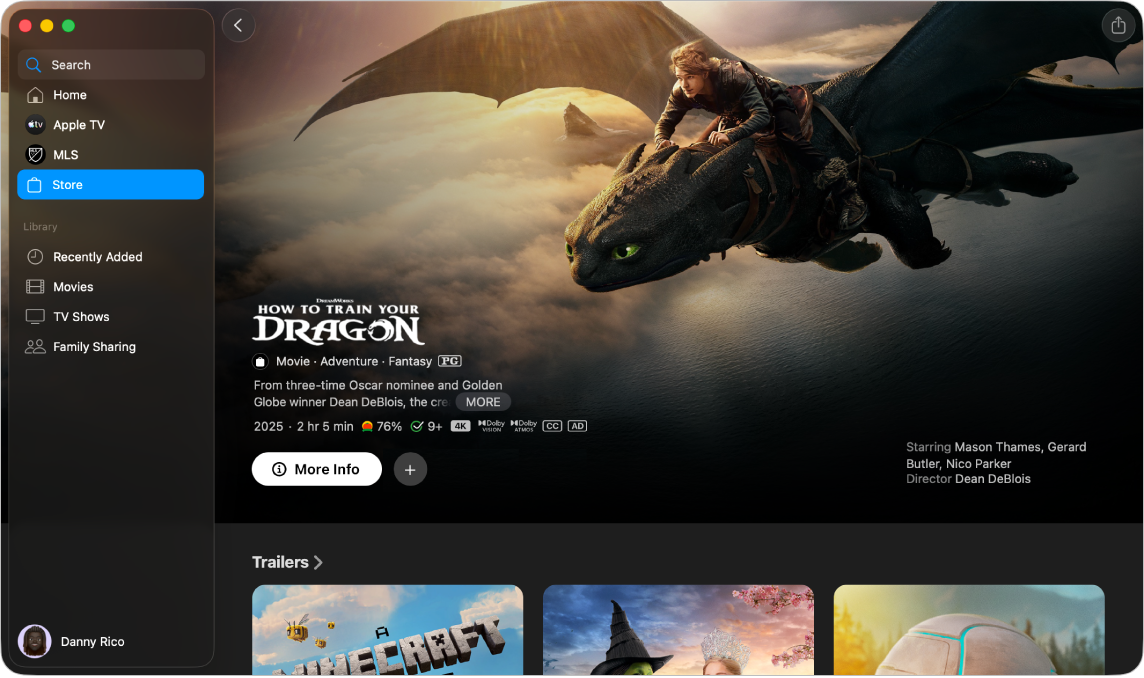
Bläddra bland filmer och TV-program i Apple TV-affären
Öppna Apple TV-appen
 på datorn.
på datorn.Klicka på Affär i sidofältet.
Gör något av följande:
Bläddra bland innehåll i blickfånget högst upp i appfönstret genom att klicka på
 för att gå vidare genom innehållet.
för att gå vidare genom innehållet.Rulla nedåt för att se innehåll i blickfånget, genrer och samlingar.
Tips: Klicka på en radtitel för att visa alla objekt i en kategori eller få mer information om en samling.
Klicka på en film eller ett program om du vill visa förhandsvisningar, betyg, beskrivningar och visningsinformation.
Köpa eller hyra en film eller ett TV-program
När du väljer en film eller ett TV-program i Apple TV-affären visas dess åldersgräns, beskrivning och visningsinformation.
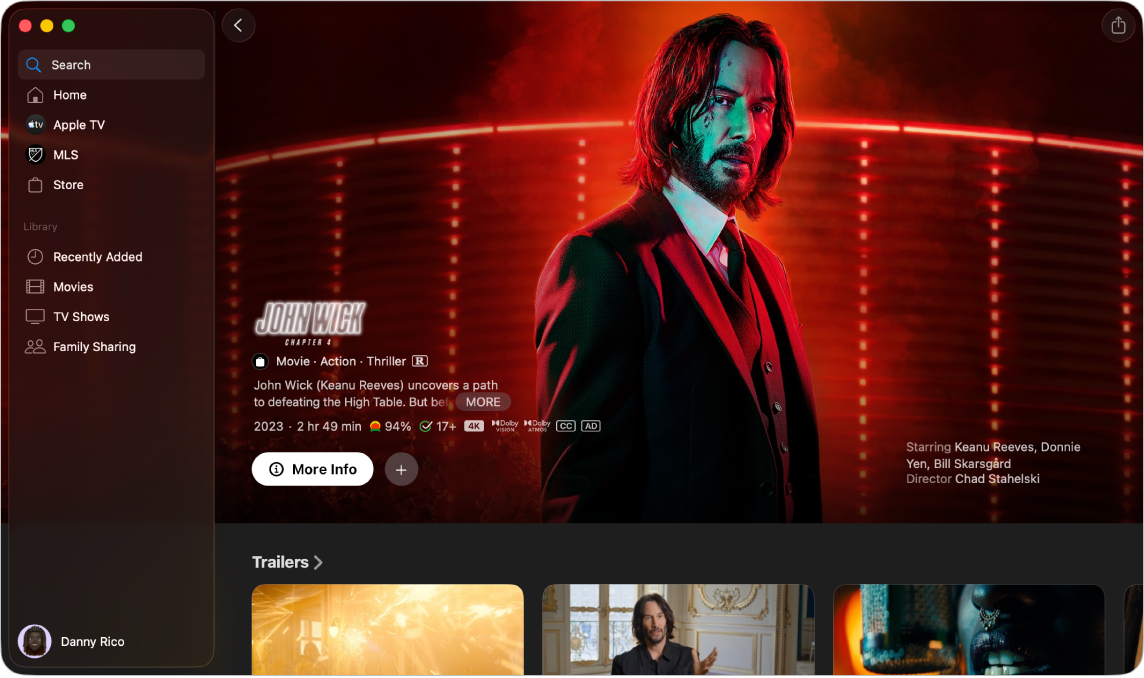
Öppna Apple TV-appen
 på datorn.
på datorn.Klicka på Affär i sidofältet och klicka sedan på ett objekt till höger.
Gör något av följande:
Spela upp filmen eller TV-programmet: Om filmen eller TV-programmet redan är tillgängligt för dig som ett köp eller på en angiven kanal kan du börja titta på det direkt genom att klicka på Spela.
Köp eller hyr en film: Välj Köp eller Hyr och bekräfta sedan köpet eller hyran.
Obs! När du hyr en film har du 30 dagar på dig att börja titta på den. När du har börjat titta på den kan du spela upp den så många gånger du vill inom 48 timmar. Under hyrtiden kan du när som helst hämta den hyrda filmen till en enhet och även streama den på en annan. Du kan t.ex. börja titta på en film som du har hämtat på iPhone och sedan fortsätta titta senare på datorn. Filmen upphör att vara tillgänglig när tiden går ut.
Köp ett avsnitt eller en säsong av ett TV-program: Klicka på Köp, välj ett av alternativen och bekräfta sedan köpet.
Lägg till ett objekt i Min lista: Klicka på
 om du vill titta på filmen eller TV-programmet senare. Då läggs den eller det till i din lista. Klicka på
om du vill titta på filmen eller TV-programmet senare. Då läggs den eller det till i din lista. Klicka på  om du vill ta bort objektet från Min lista. Objekt som har lagts till i Min lista visas i raderna Fortsätt titta och Min lista.
om du vill ta bort objektet från Min lista. Objekt som har lagts till i Min lista visas i raderna Fortsätt titta och Min lista.
Rulla ned för att titta på trailrar eller visa säsonger och avsnitt, bläddra bland relaterade objekt, utforska skådespelare och team, se visningsalternativ eller få mer information.
Klicka på
 i det övre vänstra hörnet för att återgå till huvudfönstret i Apple TV-affären.
i det övre vänstra hörnet för att återgå till huvudfönstret i Apple TV-affären.
Abonnera på Apple TV-kanaler
Öppna Apple TV-appen
 på datorn.
på datorn.Klicka på Affär i sidofältet.
Rulla nedåt till Lägg till kanaler för att visa Apple TV-kanaler, navigera åt höger och välj sedan ett objekt.
Klicka på abonnemangsknappen och följ anvisningarna på skärmen.
Kanaler du abonnerar på visas i sidofältet.